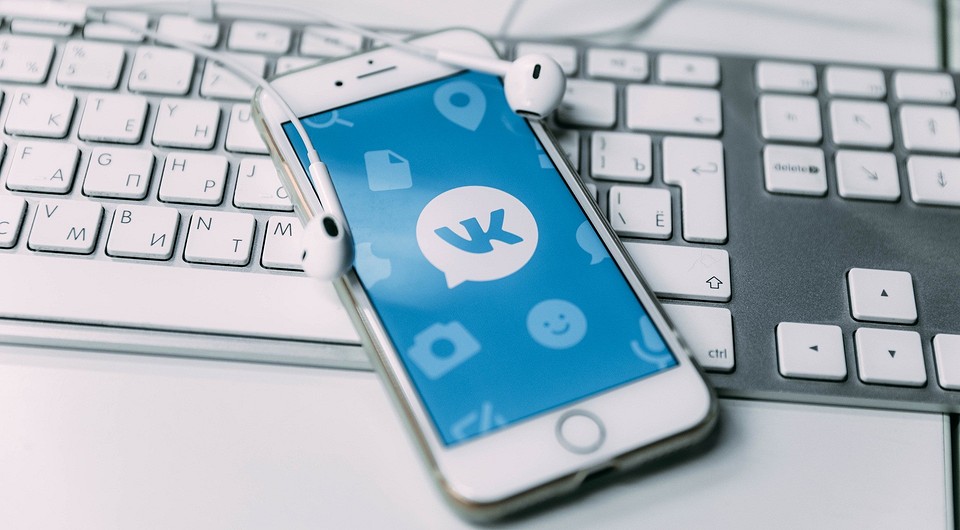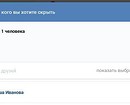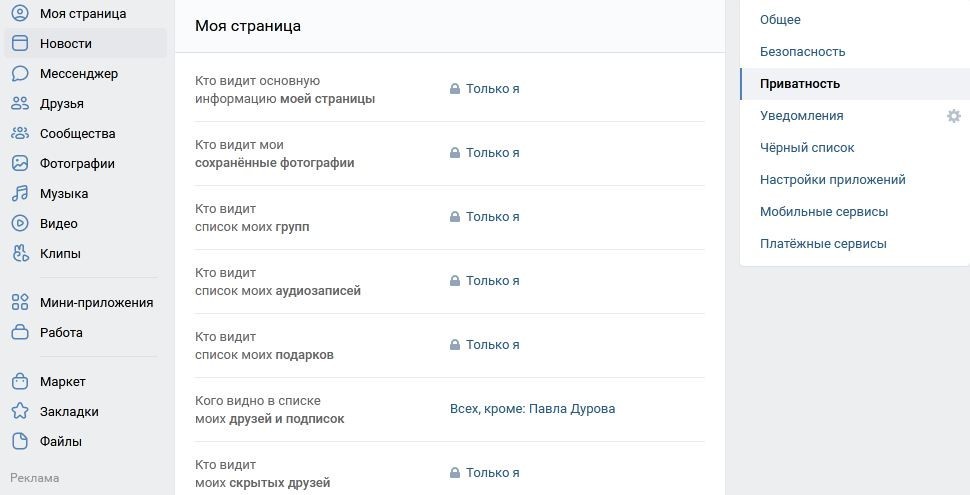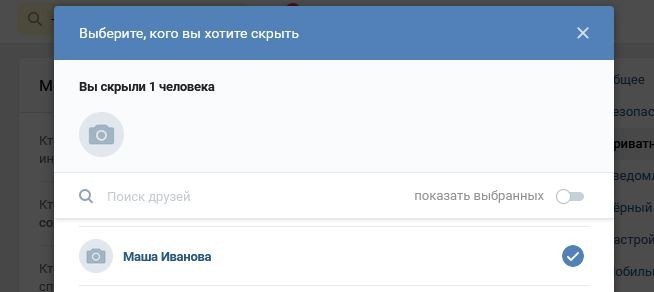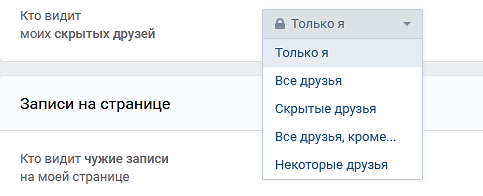как настроить списки друзей в вк на телефоне в приложении вк
Списки друзей «ВКонтакте»
Благодаря тому, что в социальных сетях можно добавлять себе на страницу друзей, пользователи могут поддерживать связь со всеми своими важными знакомыми. При этом «Вконтакте» также дополнительно реализована функция, которая позволяет распределять своих друзей по разным категориям, то есть по спискам. В этой статье мы рассмотрим, как создаются такие списки, и как с ними работать на компьютере и на мобильных устройствах.
Также стоит отметить, что «ВКонтакте» списки друзей бывают:
Списки друзей «ВКонтакте» на компьютере
Для начала мы подробно изучим, как пользоваться стандартными публичными и настраиваемыми приватными списками друзей в полной компьютерной версии сайта.
Публичные списки
Найти соответствующие списки и посмотреть друзей, которые относятся к тем или иным категориям, можно в разделе «Друзья», что открывается при нажатии на одноименный пункт в левом меню на сайте. Непосредственно сами списки находятся в правой части страницы, и чтобы их посмотреть, нужно сначала раскрыть их, нажав на соответствующую кнопку. Среди стандартных публичных списков есть следующие категории:
Собственно, нажав на один из таких списков, можно посмотреть тех друзей, что относятся к выбранной категории. Чтобы добавить одного из друзей в список, нужно сначала нажать на кнопку с тремя точками рядом с его профилем, после чего в выпадающем меню выбрать «Настроить списки» и далее указать требуемую категорию (например, «Коллеги»).
Приватные списки
Для создания же нового списка, который будет виден только самому пользователю, требуется нажать на соответствующую кнопку в правом меню.
Далее откроется новое окно, в котором нужно сначала указать название создаваемого списка, а после этого выделить тех друзей, что должны в него попасть (можно отметить сразу несколько человек). Чтобы завершить создание и добавление друзей в список, требуется нажать на кнопку «Сохранить».
Чтобы удалить созданный список, нужно сначала перейти в него, после чего нажать на кнопку «Удалить» сверху.
Списки друзей «ВКонтакте» в приложении
В официальном мобильном приложении после перехода в раздел «Друзья» можно нажать на кнопку «Все друзья» и выбрать один из собственных (то есть созданных лично самим пользователем) или стандартных списков, после чего отобразятся только те друзья, что были ранее добавлены в эту категорию в полной компьютерной версии сайта. Добавлять друзей в различные списки или редактировать эти категории через мобильное приложение нельзя.
Списки друзей «ВКонтакте» в мобильной версии
На сайте m.vk.com, который адаптирован специально для мобильных браузеров, тоже можно перейти в раздел с «Друзьями», после чего следует нажать на кнопку «Все друзья». В выпадающем меню можно выбрать один из созданных непосредственно самим пользователем списков, после чего отобразятся те друзья, что относятся к этой категории. Стоит отметить, что здесь нельзя просматривать друзей из общедоступных стандартных списков, а также добавлять друзей в различные категории, либо редактировать и удалять эти списки, как это можно делать, например, с компьютера.
Заключение
Подобными списками друзей «ВКонтакте» удобно пользоваться в том случае, если у пользователя есть большое количество разных друзей. Разгруппировав их по разным категориям, можно устанавливать соответствующие настройки приватности, а также быстро находить их, открывая нужные списки.
Сортировка друзей в ВК настройка на телефоне
Привет! Сегодня я покажу вам как настроить функцию сортировка друзей в ВК на телефоне. Вы можете сортировать своих друзей по определённому принципу. Всё очень просто и быстро. Смотрите инструкцию далее и пишите комментарии, если у вас есть вопросы. Поехали!)
Откройте на своём смартфоне приложение ВК. На главной странице, внизу справа нажмите на кнопку Меню.
Далее, на странице меню, вверху справа нажмите на значок Настройки.
В настройках нажмите на вкладку Основные.
Далее, здесь вам нужно нажать на вкладку Сортировка списка друзей.
В открывшемся окне вы можете выбрать варианты:
Нажмите по подходящему вам варианту и изменения автоматически вступят в силу.
Остались вопросы? Напиши комментарий! Удачи!
Как скрыть друзей в ВК от других пользователей
Рассказываем, как скрыть друзей в вк через компьютер или смартфон на Android или iOS.
В социальной сети ВКонтакте можно скрывать своих друзей, чтобы другие пользователи их не видели. Так, например, получится спрятать от любопытных взглядов аккаунт родственника или супруга — чтобы им в личные сообщения не мог писать кто попало. Или, наоборот, можно скрыть в списке контактов свою бывшую девушку или парня, чтобы актуальный партнер не видел, что вы все еще держите в друзьях прошлую пассию. В общем, причин для применения этой несомненно полезной функции может быть множество. Рассказываем, как же ее использовать. В конце статьи можете посмотреть подробный видеогид.
Как в ВК скрыть друзей от других пользователей
При первой же мысли, где в ВК скрыть друзей, стоит зайти в настройки — именно в этом меню задаются все параметры приватности и безопасности аккаунта.
Рассмотрим, как спрятать свои контакты с помощью компьютера, если открыть vk.com в браузере.
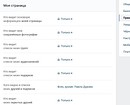
Также можно настроить видимость этих спрятанных людей, если вы не хотите скрывать их совсем ото всех. В разделе «Приватность» в пункте настроек «Кто видит моих скрытых друзей» есть 4 опции на выбор:
Скрытые друзья ВК: как скрыть на телефоне
Если вы хотите узнать, как скрыть друзей в ВК на айфоне или андроид-смартфоне от посторонних глаз, то спешим вас расстроить — в приложениях соцсети этого сделать нельзя. По крайней мере, в актуальной версии программы.
Однако те же самые действия, что описаны выше, можно произвести через браузер на смартфоне, зайдя на сайт мобильной версии m.vk.com. Настройки и пункты меню будут выглядеть также, как и в версии для ПК. Потом можете перейти обратно в приложение — главное сохранить измененные параметры.
Единственное, что можно сделать в приложении на Android — это настроить видимость скрытых друзей. Для этого надо:
Удаление и добавление друзей Вконтакте, настройка списков
В управление и настройку раздела «друзья» можно войти нажав кнопку «мои друзья» в главном меню слева или нажав на раздел «друзья» на главной странице.
В разделе есть две вкладки — все друзья и друзья онлайн, то есть те, которые сейчас на сайте. Может появиться дополнительная вкладка — заявки в друзья. Она появляется в том случае, когда кто-то хочет добавить Вас в друзья, Вы отправили кому-либо приглашение дружить, но его еще не приняли, Вы удалили кого-то из друзей или Вас удалили из друзей. Заявки в друзья делятся на «все подписчики» — те, кто отправили заявку на дружбу (пока их не приняли в друзья, они считаются подписчики) и «исходящие заявки» — те, кому Вы отправили заявку.
Во входящих заявках можно добавить в друзья, либо оставить в подписчиках, в исходящих заявках можно отменить заявку и отписаться. То есть если Вас удалили из друзей, Вы все равно остаетесь подписаны на этого человека и будете так же видеть его новости. Чем больше подписчиков, тем выше популярность пользователя ВКонтакте. Многие этим пользуются, добавляют в друзья, а потом удаляют, делая из пользователя своего подписчика. Чтобы отписаться, достаточно нажать кнопку «Отменить заявку и отписаться».
В разделе «Все друзья» или «друзья онлайн» возможен быстрый доступ к функциям:
— Написать сообщение;
— Посмотреть друзей, то есть кликнув по этой кнопке, сразу переходим в раздел друзей этого пользователя;
— Удалить из друзей;
— Настроить списки.
Если нажать кнопку «Настроить списки», то можно указать, кем Вам является тот или иной друг — лучшие друзья, родственники, коллеги, друзья по ВУЗу или друзья по школе.
В правом верхнем углу есть кнопка «Добавить друзей».
Если ее нажать, то можно посмотреть возможных друзей, то есть людей, с которыми у Вас есть общие друзья. Либо, интегрировать друзей из других социальных сетей — Одноклассники, Facebook и Twitter, почтового сервиса Gmail (Google) или пригласить по номеру телефона и электронному адресу.
Для справки, рассмотрим добавление друзей из «Одноклассников». Допустим, Вы нашли друзей в Одноклассниках и теперь было бы неплохо добавить их и в этой соц сети (если конечно они уже зарегистрировались ВКонтакте). Кликаем по иконке Одноклассников.
Открывается окно для ввода логина и пароля из Одноклассников. Нежелательно вводить логин и пароль при переходе с малоизвестных сайтов, могут украсть профиль и потом придется восстанавливать, всегда проверяйте, чтобы сайт начинался с «www.odnoklassniki.ru/», просматривайте, чтобы вместо буквы «l» не была цифра «1». С крупных сайтов и соц сетей нет риска взлома профиля, вводим в появившейся форме логин и пароль.
Если Вы не выходили со своей страницы в Одноклассниках, то логин и пароль вводить не придется. Сразу появится запрос на доступ к данным страницы.
После разрешения доступа, происходит поиск друзей и появляется окно с найденными друзьями (в моем случае только один друг). Если хотите добавить какого то друга в друзья, то просто нажимаем кнопку «Добавить в друзья» справа от имени и фамилии.
GrandGuide | Мы ответим на Ваши вопросы
В этом году команда разработчиков Вконтакте представила новую функцию — возможность создать список близких друзей и публиковать определенные записи только для людей из этого списка. То есть теперь вы можете опубликовать пост (фото, видео) и выбрать, кто его увидит — все, или только близкие друзья, которых вы сами выберете. Сейчас добавить близких друзей можно как с телефона в мобильном приложении, так и с компьютера.
Итак, подробно обсудим, как сделать список близких друзей в ВК, и где его посмотреть!
Как добавить близких друзей в ВК на телефоне
Отмечу, что вы в любой момент можете изменить близких друзей, добавив в него новых пользователей, или наоборот, удалив кого-либо. Как добавить близких друзей в ВК на телефоне в мобильном приложении? Для этого нам потребуется:
Открыть приложение ВК, зайти в свой профиль и нажать «Создать запись»;
Затем внизу нажмите «Выбрать близких друзей»;
Отметьте галочками тех людей, кого бы вы отнесли к близким и с кем будете делиться некоторыми записями и нажмите на кнопку «Сохранить»;
А затем опубликуйте запись. Важно, чтобы внизу была активирована функция «Видно близким», тогда запись увидят только люди из списка близких друзей.
Сделать список близких друзей в ВК на компьютере (ПК) еще проще — просто откройте свою страницу и нажмите на кнопку «Выбор близких друзей».
Затем отметьте нужных друзей и сохраните список.
В дальнейшем ВК не будет отображать эту кнопку, но вы всегда сможете выбрать или изменить список близких друзей при публикации новой записи ВК.
Как посмотреть близких друзей в ВК: изменить
Как посмотреть близких друзей в ВК? Для этого нам потребуется (на телефоне):
Откроется меню выбора — кому показать новую запись. Здесь нужно выбрать «Близким», а затем нажать на стрелочку.
При этом будет открыт список близких друзей, где вы сможете настроить его и добавить новых пользователей, или удалить кого-то.
Чтобы изменить список близких друзей в ВК на ПК нужно:
Вот таким образом можно легко и просто посмотреть близких друзей в ВК, а при необходимости изменить список.